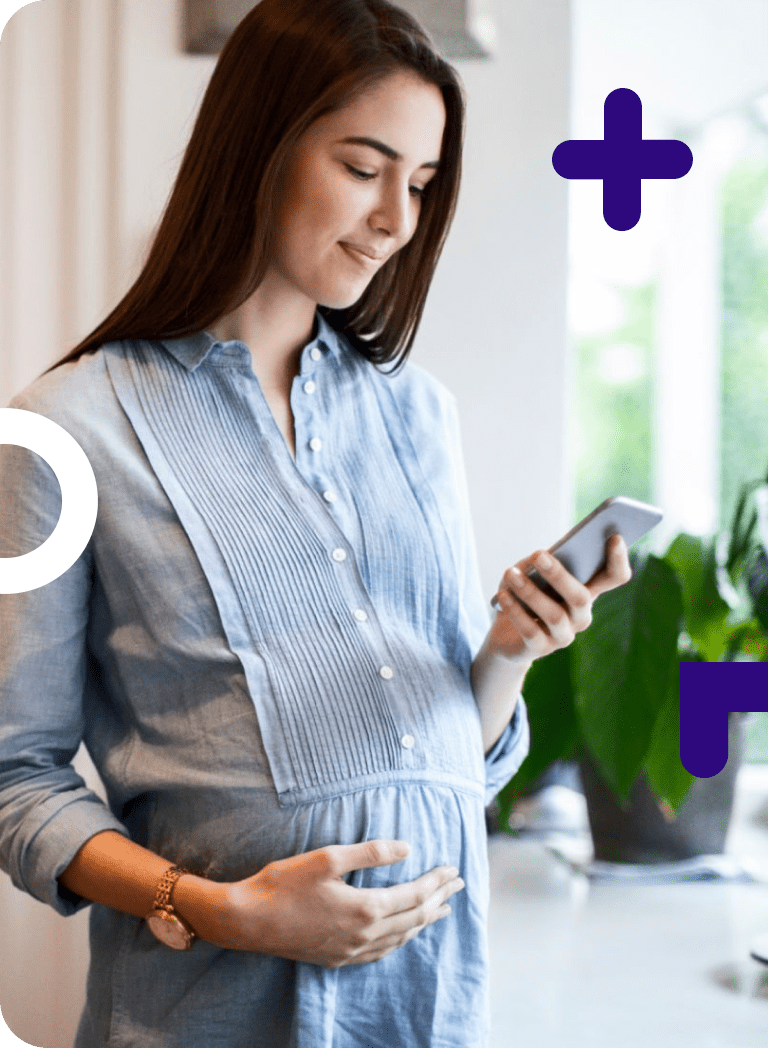Preguntas frecuentes
¿Qué diferencia hay entre MediQuo y MediQuo PRO?
MediQuo es una herramienta de comunicación entre profesionales de la salud y pacientes para ello dispone de dos aplicaciones, la de pacientes y la de profesionales.
La app para pacientes es MediQuo mientras que MediQuo PRO es una plataforma web y app para profesionales de la salud. Cada app está adaptada a las necesidades de cada usuario.
¿Quién puede darse de alta en mediQuo PRO?
mediQuo PRO está pensada para cualquier profesional de la salud que quiera comunicarse con sus pacientes de forma confidencial, cómoda y eficaz. Cada cuenta es única y no se pueden compartir cuentas entre profesionales y va en contra de los términos y condiciones de mediQuo.
¿Qué gano con mediQuo PRO?
Con mediQuo PRO podrás comunicarte de forma eficaz, cómoda y segura con tus pacientes a través del chat, llamada y videollamada. Además podrás agendar y cobrar consultas, emitir recetas o generar seguimientos automáticos. Todo para agilizar tus consultas, aumentando rentabilidad y tiempo. De esta forma digitalizarás tu consultas, aumentarás tus ingresos y fidelizarás a tus pacientes.
¿Cómo descargo la app MediQuo PRO?
Descarga la app mediQuo Pro desde App Store o Google Play de tu móvil. Haz clic aquí para descargar.
Si vas a hacer uso de la versión desktop, simplemente entra en la versión web desde aquí sin necesidad de instalar ninguna aplicación para el pc.
¿Cómo me registro en MediQuo PRO?
Puedes realizar tu registro a través de la app o de la web.mediquo.com
Inserta tu número de teléfono y recibe el código de validación por SMS o por Whatsapp. Sólo lo necesitamos para identificarte, ninguno de tus futuros pacientes tendrán acceso a él.
¿Cómo accedo a la plataforma web de mediQuo PRO?
Entra en web.mediquo.com e inicia sesión con el número de teléfono registrado. Haz clic aquí para acceder.
La ventaja: No debes instalar ningún programa específico. El acceso es directo una vez acreditemos que eres tú a través del código que enviamos al teléfono móvil con el cuál te registraste. Por ello puedes acceder desde cualquier dispositivo. ¡Seguro y cómodo!
¿Puedo estar atendiendo a la vez en app y en web?
Tanto app como web van a estar sincronizadas en todo momento con lo que puedes simultanear el uso de ambos accesos.
¿Qué diferencia hay entre la versión web y la app móvil?
La plataforma web te ofrece todas las funcionalidades. A continuación se listan lo que podrás hacer tanto en app como en web.
App
- Botón online/offline
- Chat, llamada y videollamada
- Historial médico editable
- Seguimientos programados
- Creación de Informes médicos
- Creación de notas
- Agenda (calendario, programación de citas, solicitud de pagos y edición)
- Contactos (Invitación y listado de los añadidos)
- Perfil (Edición de la información personal y foto)
- URL personalizada para invitación de pacientes
- Plantilla QR descargable para invitación de pacientes
Web
- Botón online/offline
- Buscador de contactos
- Chat, llamada y videollamada
- Historial médico editable
- Seguimientos programados
- Selector múltiple de consultas
- Creación de frases predefinidas
- Creación de recetas e informes médicos
- Creación de notas
- Consultas categorizadas (Recibidas, No leídas, Sin seguimientos, Archivadas)
- Agenda (calendario, programación de citas, solicitud de pagos y edición)
- Invitaciones pendientes y estado
- Contactos de pacientes
- Contactos de profesionales
- Perfil (Edición de la información personal y profesional)
- Facturación
¿Cómo puedo añadir a un paciente a mi lista de contactos?
Desde la app debes ir a la pestaña contactos y hacer clic en el “+” > Añadir paciente > Selecciona 1 de las 4 opciones que aparecen:
- Seleccionar desde agenda
- Añadir número de teléfono
- Añadir un email
- Desde tu WhatsApp (Esta opción comparte tu número de teléfono)
Desde la web debes ir al apartado de invitaciones > Invitar paciente > Selecciona 1 de las 2 opciones que aparece; en ambas enviaremos un mensaje al paciente sin compartir tu número de teléfono.
- Vía teléfono
- Vía email
Desde ambas opciones, el paciente recibirá un mensaje con el enlace directo para descargar la app mediQuo. Una vez registrado le aparecerá en su lista de contactos y podrán comunicarse.
¿Cómo puedo añadir a un profesional a mi lista de contactos?
Desde la app debes ir a la pestaña contactos y hacer clic en el “+” > Añadir profesional> Selecciona 1 de las 4 opciones que aparecen:
- Seleccionar desde agenda
- Añadir número de teléfono
- Añadir un email
- Desde tu WhatsApp (Esta opción comparte tu número de teléfono)
Desde la web debes ir al apartado de invitaciones > Invitar profesional> Selecciona 1 de las 2 opciones que aparece; en ambas enviaremos un mensaje al paciente sin compartir tu número de teléfono.
- Vía teléfono
- Vía email
Desde ambas opciones, el paciente recibirá un mensaje con el enlace directo para descargar la app mediQuo. Una vez registrado le aparecerá en su lista de contactos y podrán comunicarse.
¿Se pueden hacer invitaciones masivas?
Sí, se pueden hacer invitaciones masivas si el profesional tiene sus pacientes previamente registrados en la agenda del móvil.
Si decides invitar a través de WhatsApp, el límite está en 5 contactos/cada envío.
¿Al invitar a un paciente, quedan sus datos registrados en mi teléfono?
No, al invitar a un paciente los datos del paciente quedan registrados en la app.
No quedan registrados ni en el teléfono ni en la tarjeta SIM. Si el profesional cambia de dispositivo móvil, al instalar la app de mediQuo PRO en el nuevo dispositivo recupera todos los contactos de los pacientes en la misma app.
¿Puede un paciente buscarme en la aplicación mediQuo y enviarme una invitación?
Actualmente, esta opción no está disponible.
¿Cómo puedo acceder al perfil y al historial de mi paciente?
Para acceder al perfil del paciente e historial, entra en la conversación del mismo y haz clic encima del nombre del paciente o bien en los 3 puntos que encontrarás en la esquina superior derecha.
En la versión web puedes acceder al Perfil de usuario igual desde el nombre o bien desde los tres puntos que encontrarás arriba a la derecha y en el desplegable clicar en ver perfil.
Para editar la información del historial, entra en la categoría deseada y modifica la información.
- Altura y peso
- Enfermedades
- Alergias
- Tratamientos
¿Puedo crear grupos de pacientes?
Actualmente, esta opción no está disponible para los profesionales individuales ni organizaciones que se den de alta en la plataforma de telemedicina.
¿Cómo funciona la receta electrónica?
La receta electrónica privada puede ser usada por cualquier profesional médico que tenga autorización para prescribir medicamentos y esté colegiado. Crear recetas con mediQuo PRO es muy fácil y GRATIS.
Haz clic aquí para obtener más información.
¿Cómo se activa la pasarela de pago y qué documentos son necesarios en España?
Inicia sesión en la versión web de la plataforma de telemedicina desde aquí:
- Haz clic en el apartado FACTURACIÓN
- Haz clic en DATOS DE FACTURACIÓN y completa los campos necesarios. Haz clic en GUARDAR al finalizar.
- Seguidamente, haz clic en DOCUMENTACIÓN y añada los archivos solicitados. DNI delantera/trasera y NIF (En el caso de disponer del MEL, también se acepta). Haz clic en GUARDAR al finalizar.
Para más información sobre qué documento se permite para poder cobrar por servicios profesionales de la salud puede consultarlos aquí
¿Cómo se activa la pasarela de pago en latinoamérica?
Los profesionales de la salud de Argentina, Chile, México, Uruguay, Colombia, Perú y Brasil ya pueden usar la nueva funcionalidad que hemos incorporado a mediQuo PRO. La pasarela de pagos ya está disponible tanto en web como en la app de mediQuo PRO.
Para ello entra en web.mediquo.com y accede a la sección de Facturación e ingresa tus credenciales para empezar a cobrar tus consultas de forma segura con Mercado Pago.
Haz clic aquí para ver cómo conseguir tus credenciales de mercado pago.
¿Cómo puedo agendar una cita con mi paciente?
Desde la app o web entra al chat de tu paciente y haz clic en el botón “Citar” o “Agendar” en el banner superior de la conversación.
El banner actualizará en todo momento el estado de tu cita: pendiente de cobro, cobrada, finalizada… Así cuando entres en la conversación del paciente podrás ver en todo momento el estado de tu cita. Por el momento no se podrán agendar más de una cita por paciente a la vez.
Encuentra más información sobre la agenda de citas haciendo clic aquí.
¿Puedo enviar una cita sin coste?
Sí. Puedes enviar una cita que no esté asociada a ningún cobro. Desde la app o web entra al chat de tu paciente y haz clic en el botón “Citar” o “Agendar” en el banner superior de la conversación. A continuación, selecciona “agendar cita”, añade fecha, hora y en precio escribe 0€.
¿Cómo puedo ver mis citas programadas?
Haz clic en el apartado “Citas” que encontrarás en el menú de la izquierda en la versión web y accede a la vista general.
Podrás moverte por el calendario para visualizar todas las citas que tienes programadas con tus pacientes.
Los días con un punto verde indican que tienes programada una cita o varias.
En la app móvil podrás ver tus citas desde la pestaña “agenda”.
¿Cuándo recibo el pago de mi consulta una vez que el paciente lo realice?
Una vez que el paciente realice el pago tarda de 5 a 15 días en llegar a su cuenta dependiendo del banco con el que usted trabaje.
No recibo notificaciones en la app
Comprueba que tengas los permisos activados para poder recibir las notificaciones.
Entra en la app, y en caso de no tener la opción activada aparecerá un banner desde donde podrás activar las notificaciones. Algunos dispositivos pueden frenar el envío de notificaciones por otros motivos ajenos a la app.
Por ejemplo, pueden decidir no enviar notificaciones cuando están en modo ahorro batería. Por ello, puede ser que en alguna ocasión no recibas la notificación a pesar de tener todos los permisos activados. Ante la duda, consúltanos a support.pro@mediquo.com
En las videollamadas no me escuchan ni me ven mis pacientes
Es importante comprobar en la configuración de nuestro móvil si hemos dado los permisos de micrófono y cámara a la aplicación de MediQuo.
- Entra en ajustes o configuración de su móvil
- Haz clic en aplicaciones
- Busca MediQuo Pro
- Haz clic en micrófono y permitir
- Haz clic en cámara y permitir
Para una buena comunicación es importante que tus pacientes también den los permisos a mediQuo.
Ya no utilizo el número de teléfono con el que me registré como profesional, ¿Qué puedo hacer?
Contacta con nuestro equipo a través del siguiente correo support.pro@mediquo.com